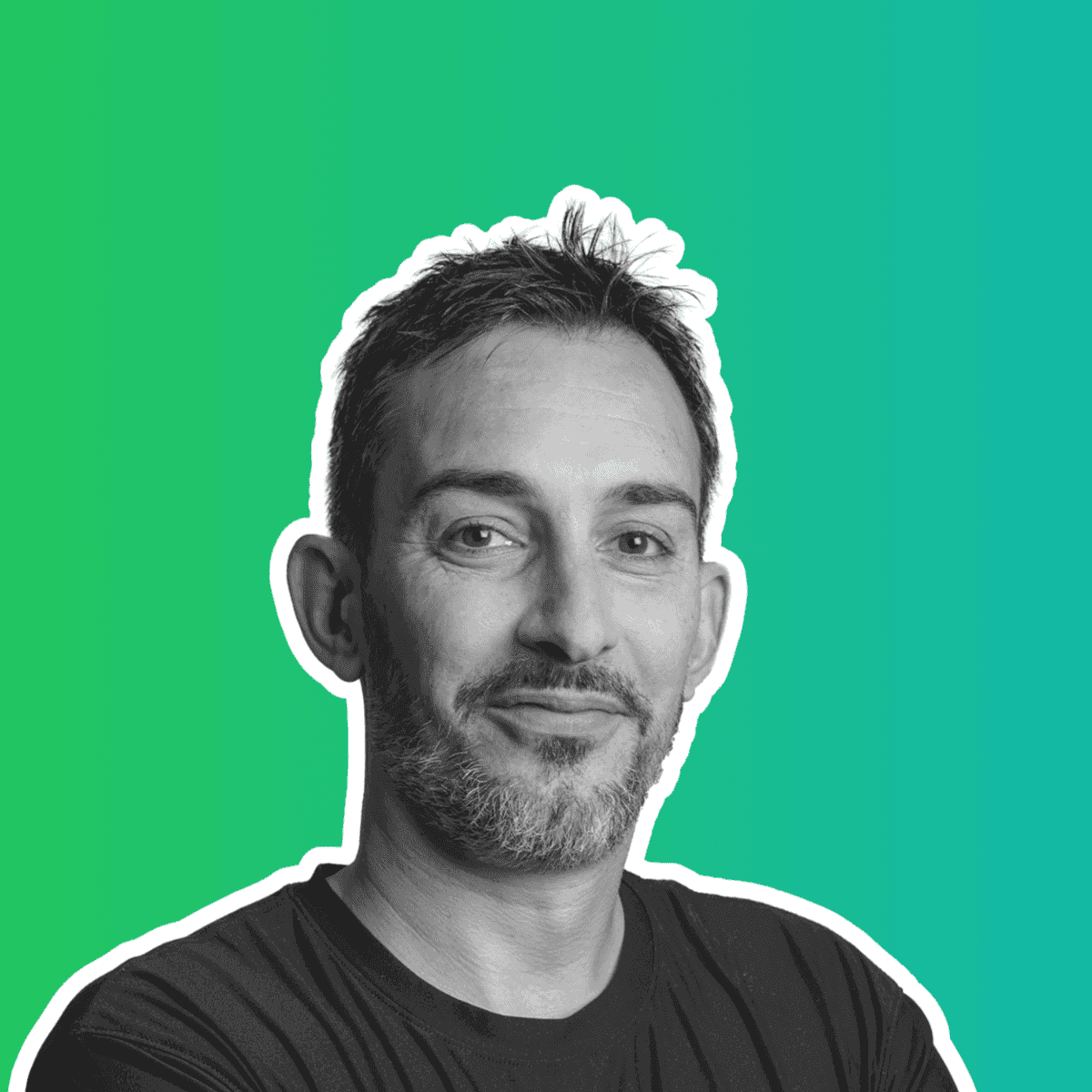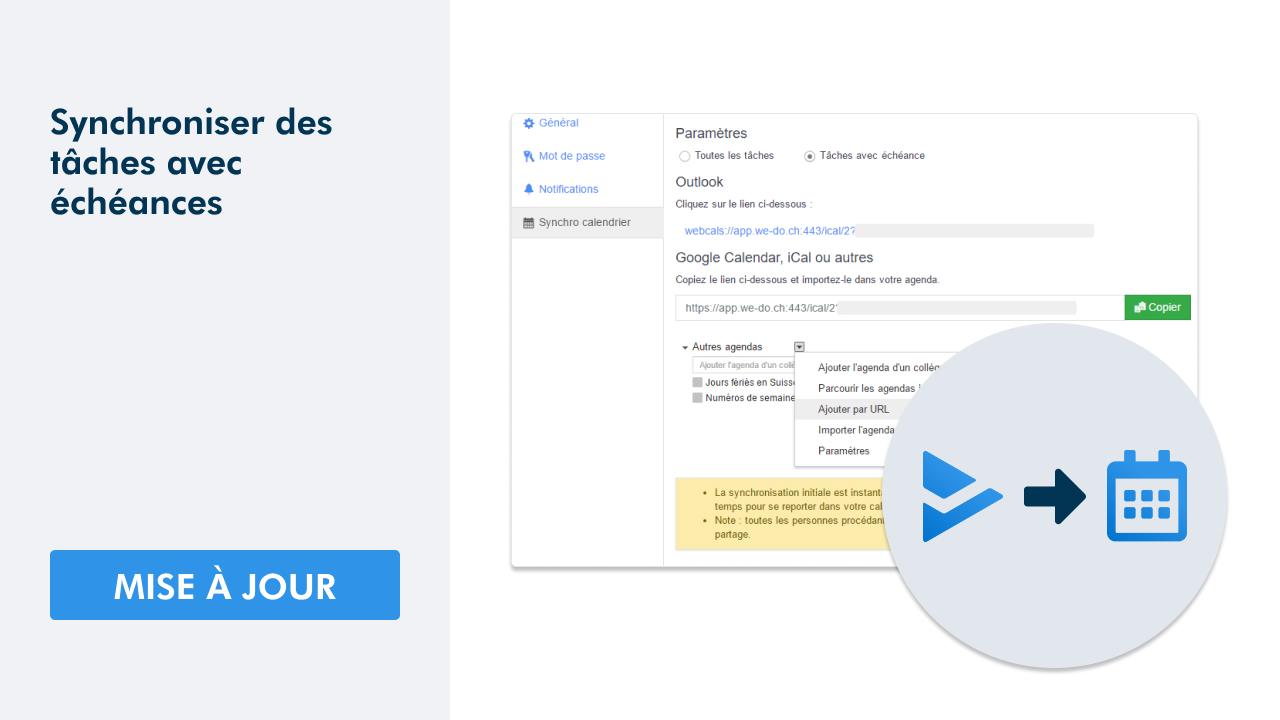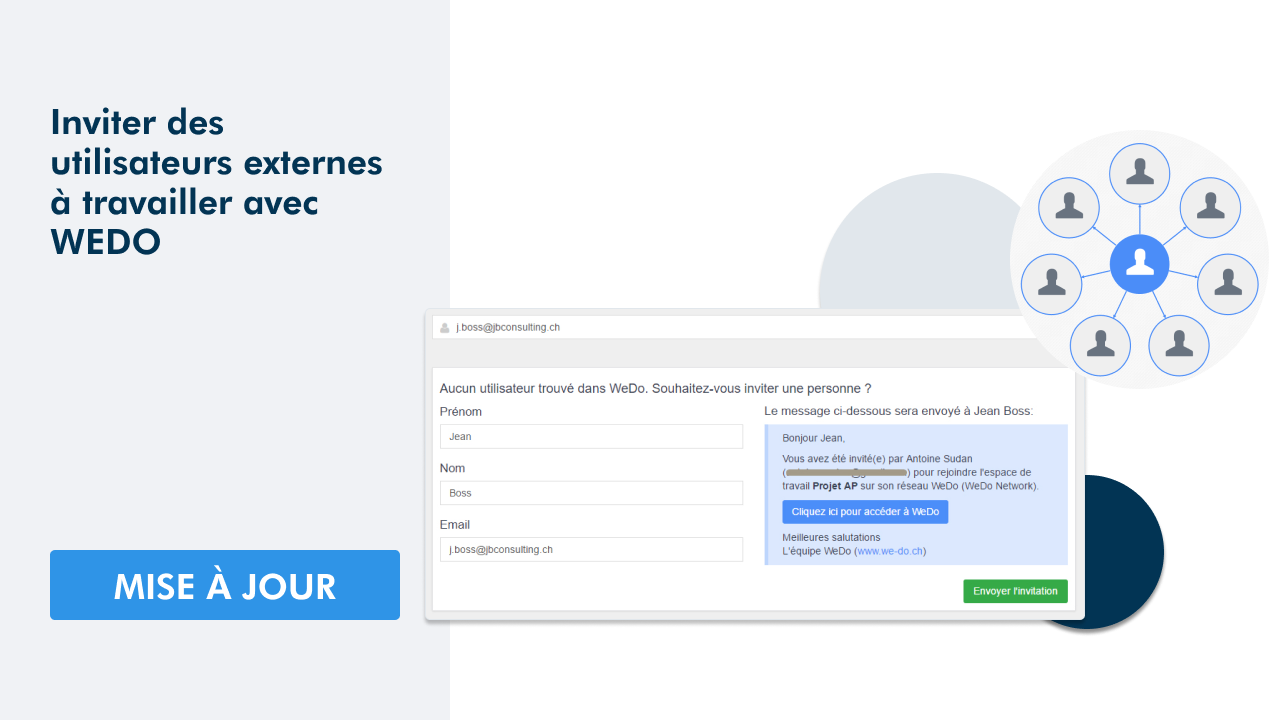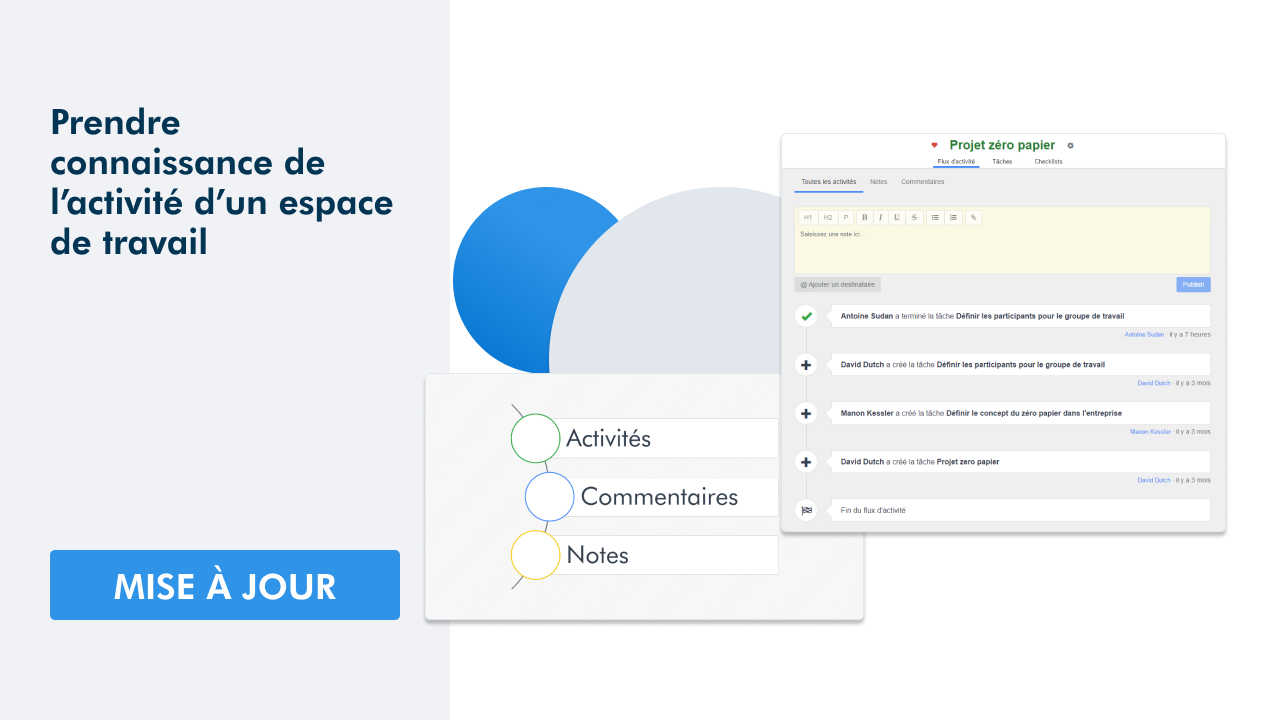Les sections dans WEDO
Depuis quelques semaines, WEDO permet de choisir le tri des listes de tâches : par date, par échéance, par utilisateur, par espace de travail et par priorité.
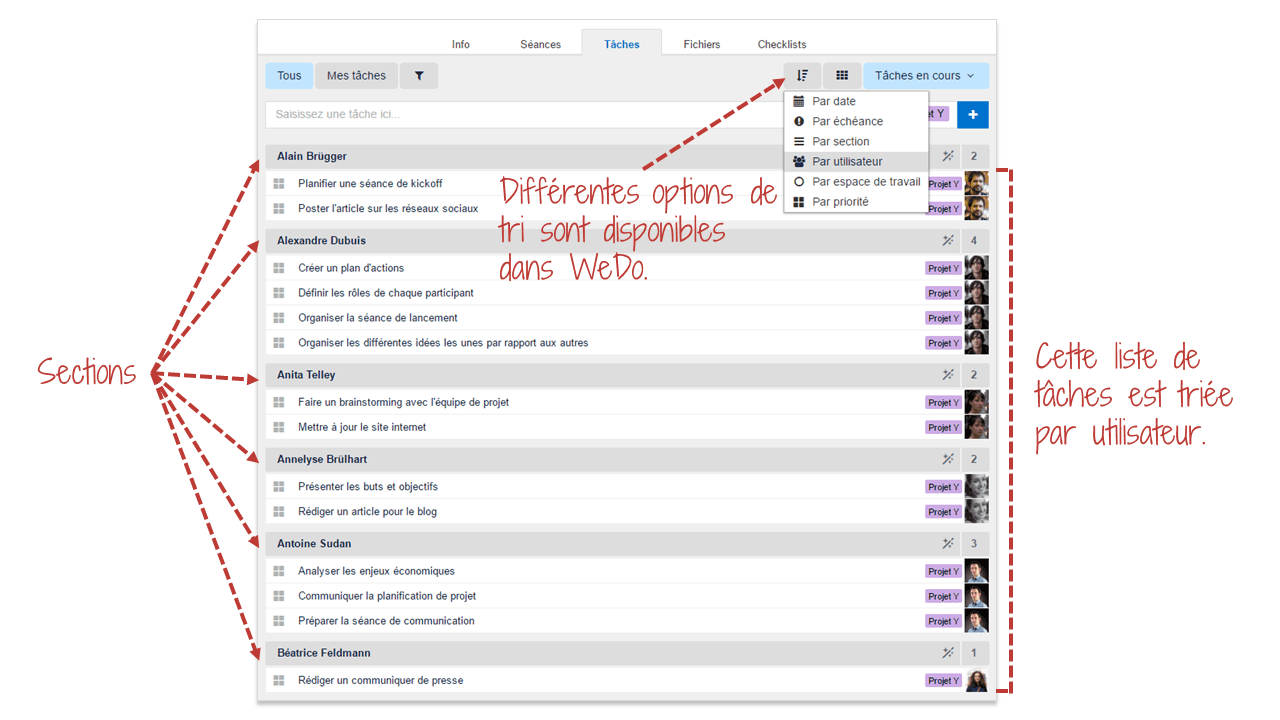
Les sections sont automatiquement créées en fonction du mode de tri choisi.
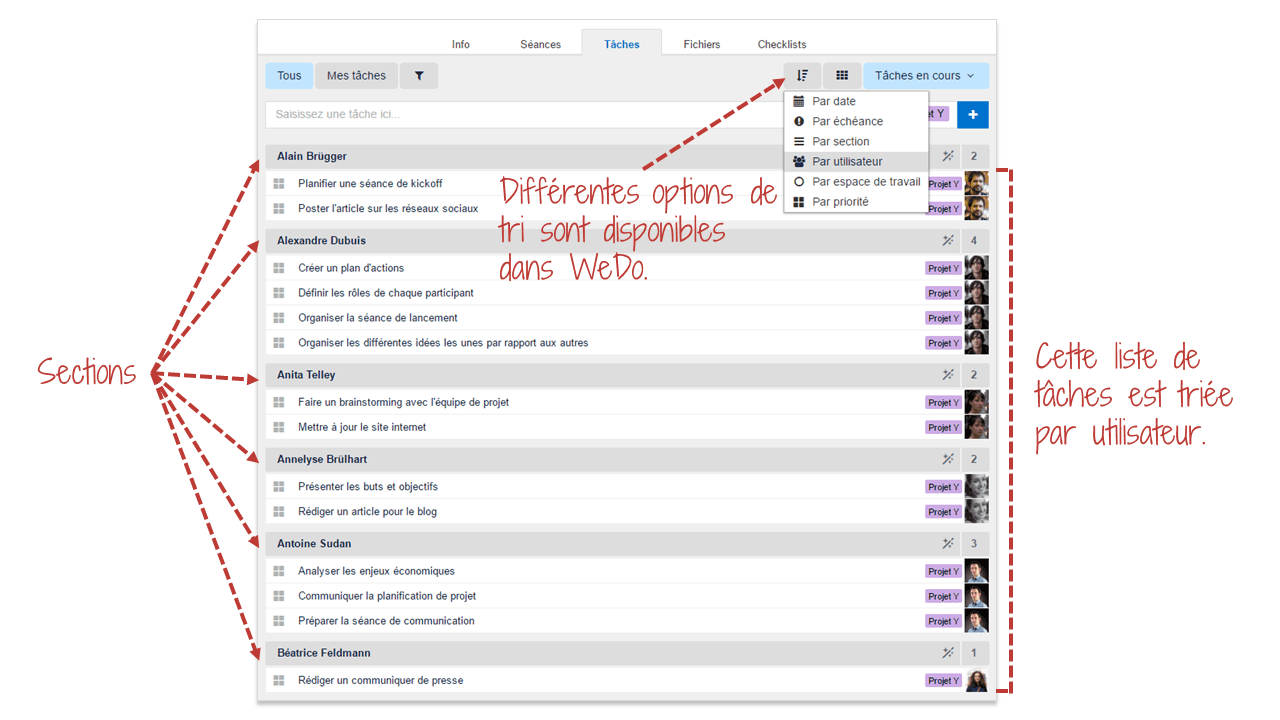
Passez de la vue liste à la vue Kanban
Dans chaque liste de tâches, un bouton permet de passer de la vue liste à la vue Kanban.
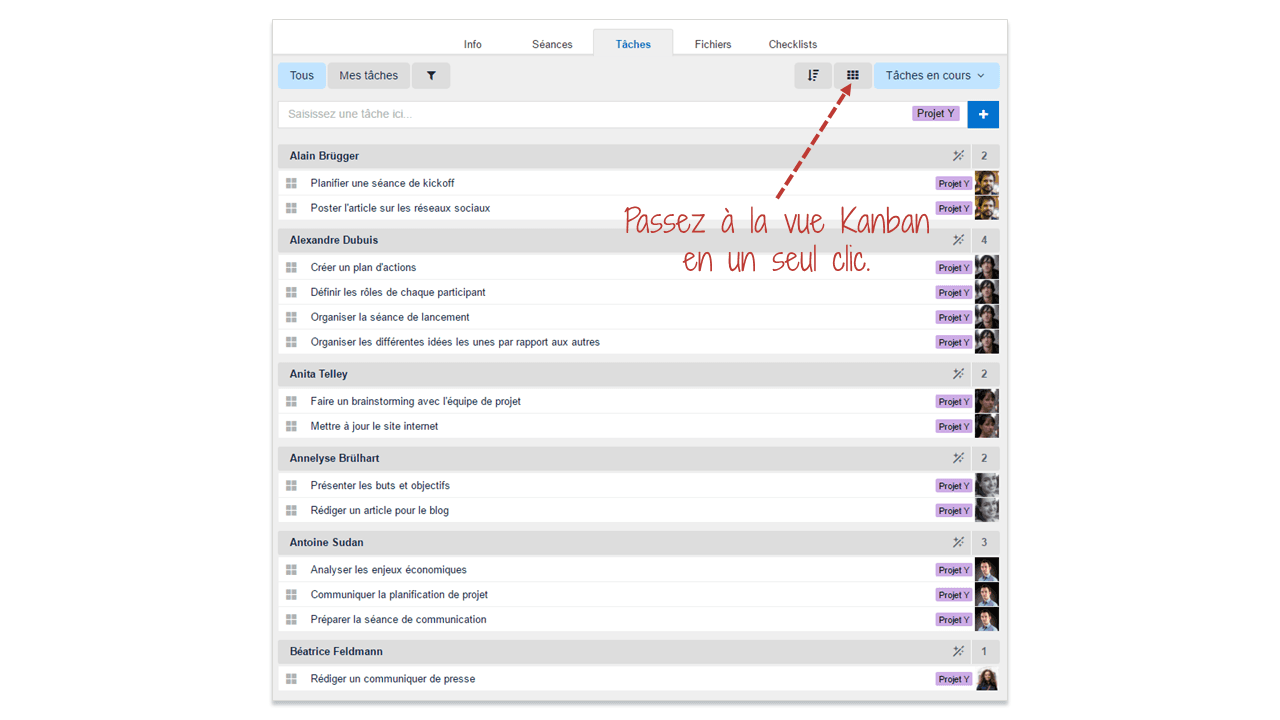
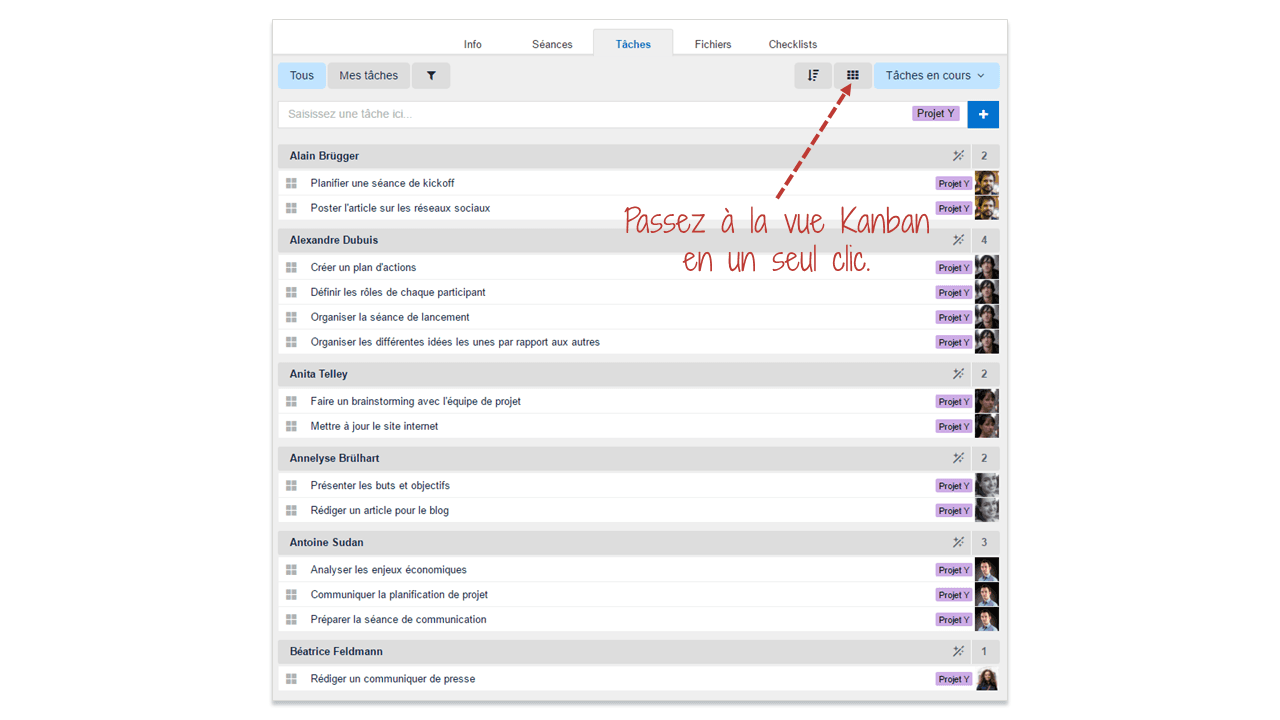
Les sections sont automatiquement transformées en colonnes et les tâches apparaissent sous forme de cartes que l’on peut déplacer d’une colonne à l’autre.
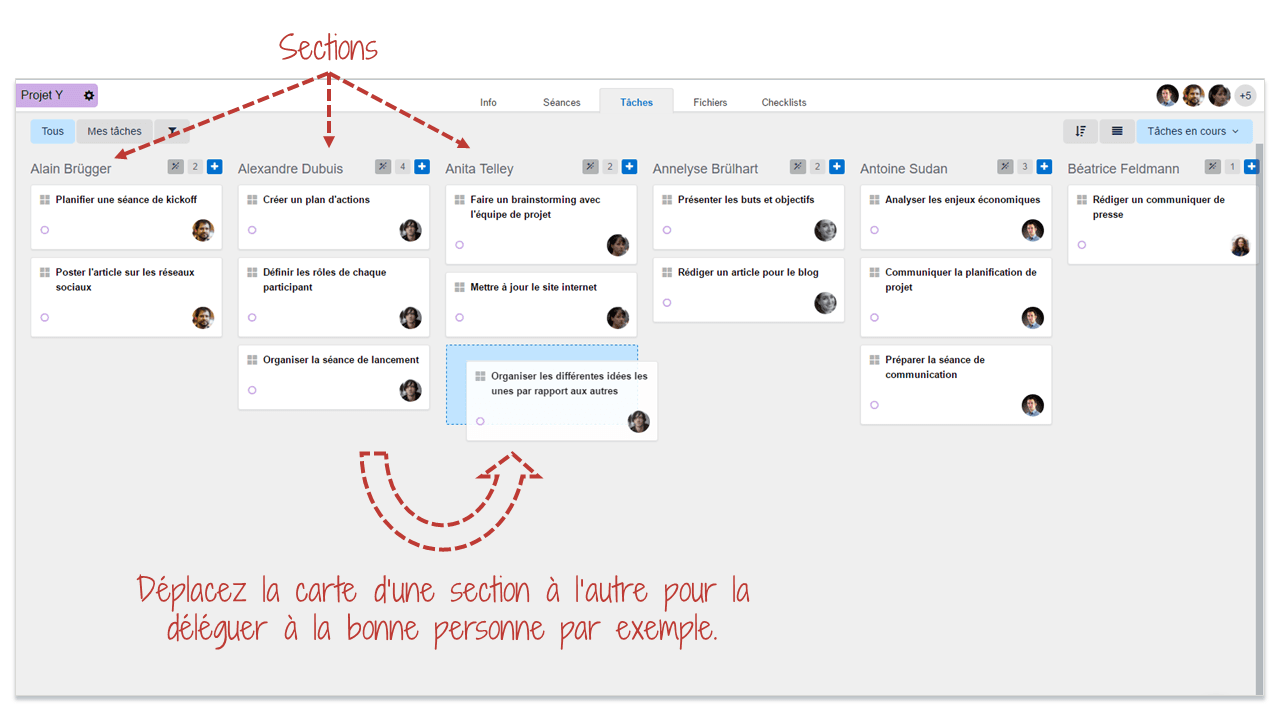
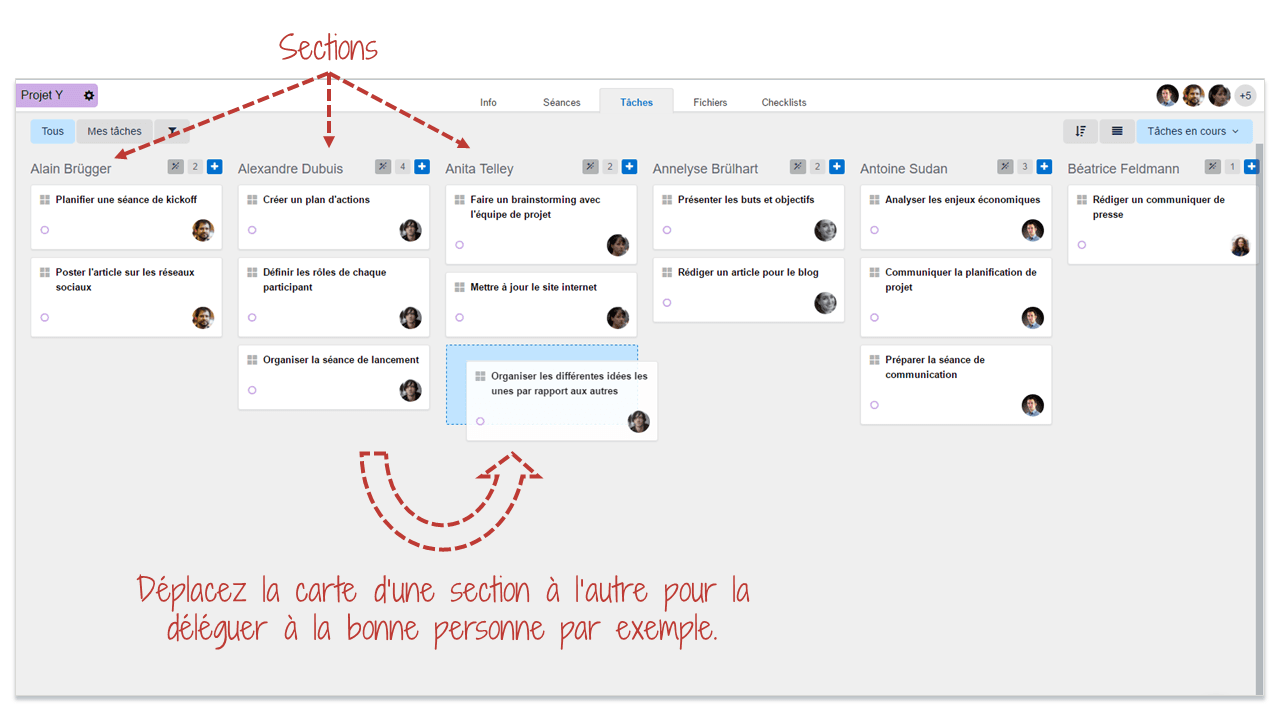
Le fait de passer une carte d’une colonne à l’autre modifie ses propriétés. Par exemple : en triant les tâches par utilisateur avec l’affichage en vue Kanban, vous pouvez attribuer les tâches aux différentes personnes en les déplaçant dans la colonne de la personne correspondante.
Créez vos propres sections
Imaginons que vous souhaitiez créer un espace de travail pour un Projet Y qui comprend quatre phases. Les quatre phases sont Avant-projet, Lancement, Développement, Communication.
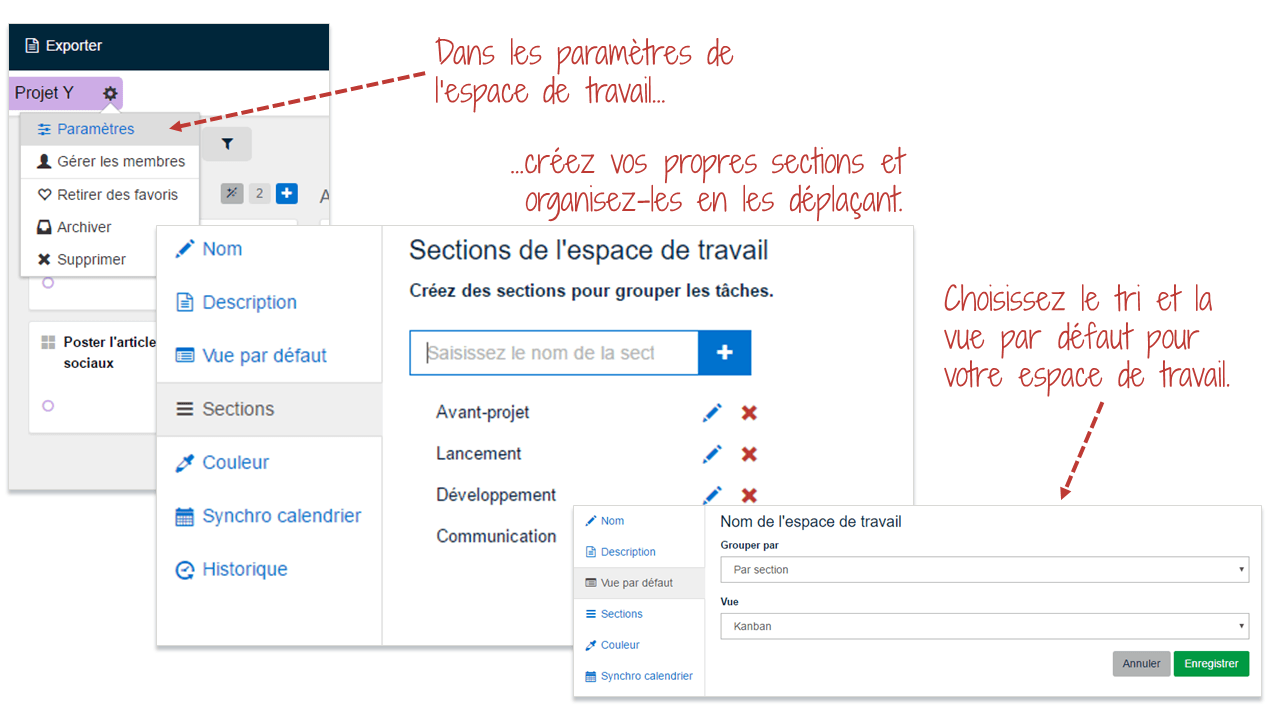
Créez l’espace de travail Projet Y puis allez dans ses Paramètres > onglet Sections. Saisissez les quatre phases et déplacez-les dans l’ordre souhaité. Dans l’onglet Vue par défaut, vous pouvez choisir le tri et la vue qui devront être sélectionnés par défaut dans cet espace de travail.
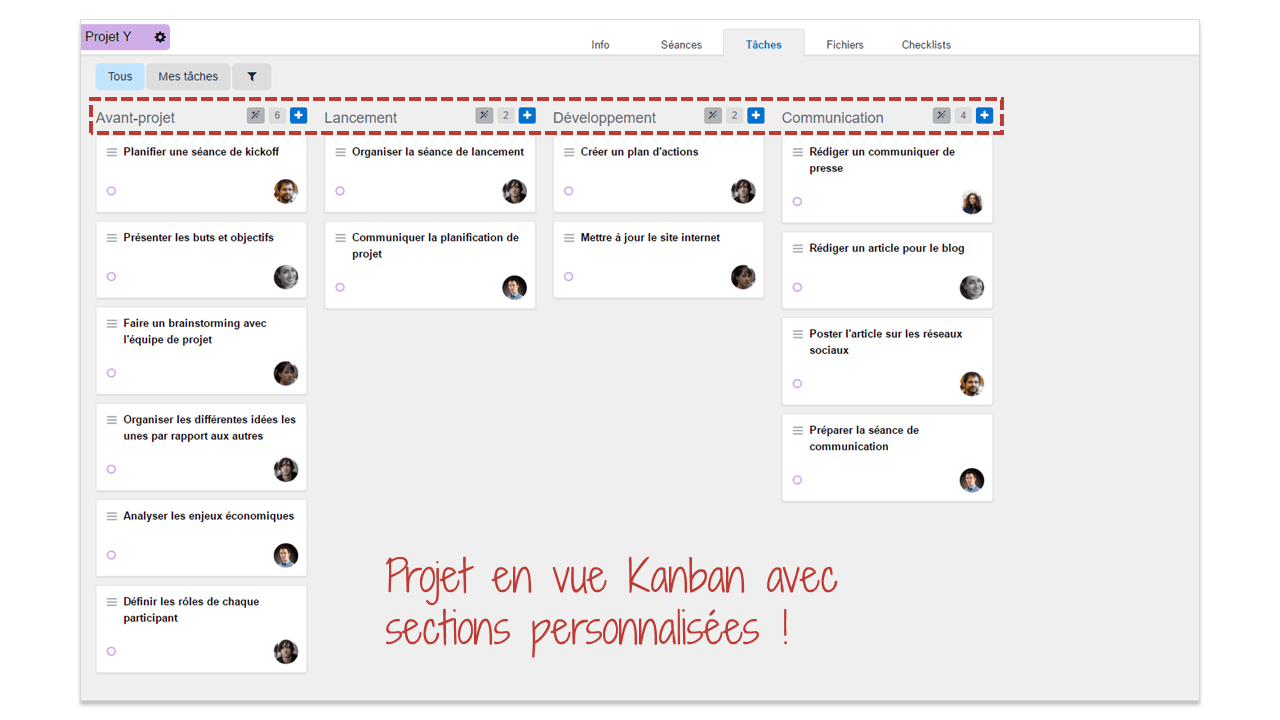
Voici le résultat :
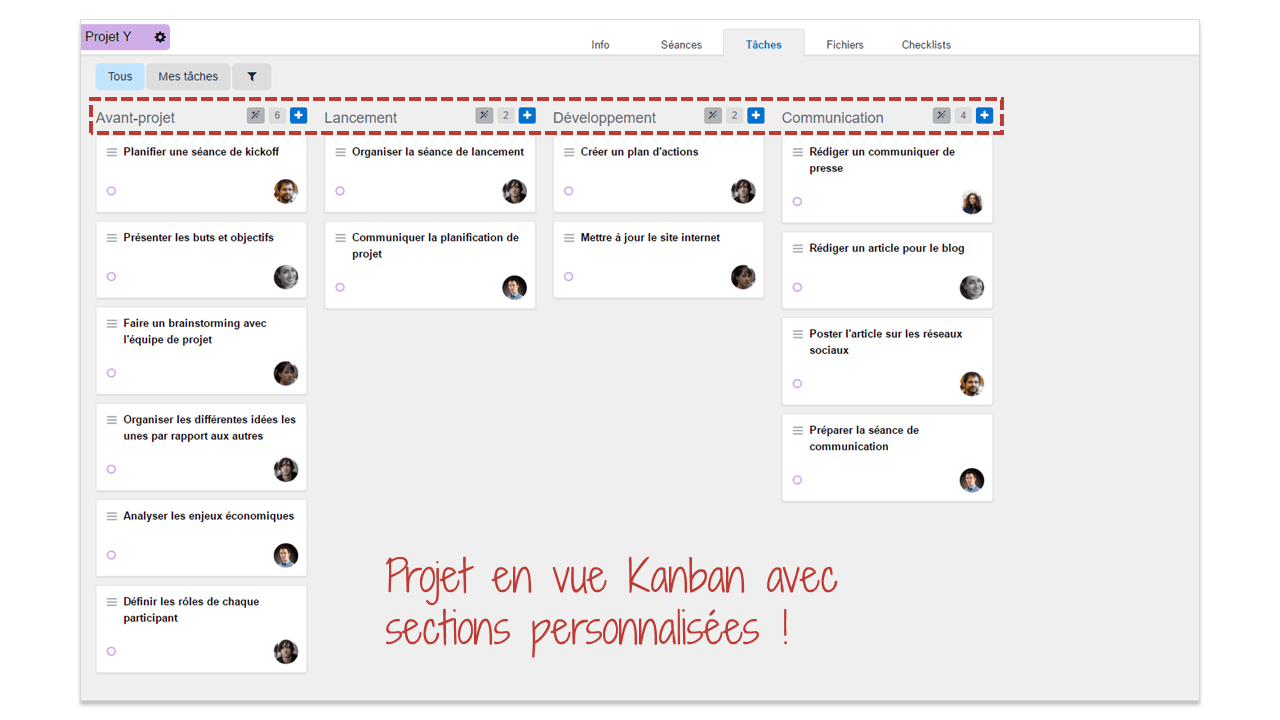
Notez que les tâches triées par section peuvent être organisées manuellement dans l’ordre souhaité.
Conclusion
Grâce à la vue Kanban, gérez vos projets de manière visuelle. La vue Kanban permet un suivi de l’avancement de projets aisé et les sections personnalisées vous permettent des cas d’utilisation sans limite : étapes de projet, statuts d’avancement, groupes par département, etc.
A découvrir également dans cette version
Les sections personnalisées peuvent également être utilisées dans les modèles de checklists.
Le tri des tâches a été amélioré pour plus de simplicité et de compréhension.
Le bouton Organiser a été déplacé sur chaque section afin de permettre une utilisation plus précise et intuitive de la fonctionnalité.
Une nouvelle option du bouton Organiser permet de définir des échéances à la volée sur les tâches.
Il est maintenant possible de créer des dossiers dans le menu principal afin d'y regrouper les espaces de travail. Exemple de dossiers : Départements, Projets, etc. Pour créer des dossiers, allez sur votre Profil > Paramètres du réseau > onglet Menu. Ici, vous pouvez créer les dossiers et glisser-déposer les différents espaces de travail pour les organiser. Notez que les modifications apportées sont valables pour tous les utilisateurs du réseau.
Finalement, l’onglet Fichiers regroupe automatiquement tous les fichiers liés à des séances ou des tâches dans chaque espace de travail. Prémices de la gestion documentaire dans WEDO ? Possible…
Articles connexes
Recevez les dernières astuces directement dans votre boîte de réception